
L7
.pdf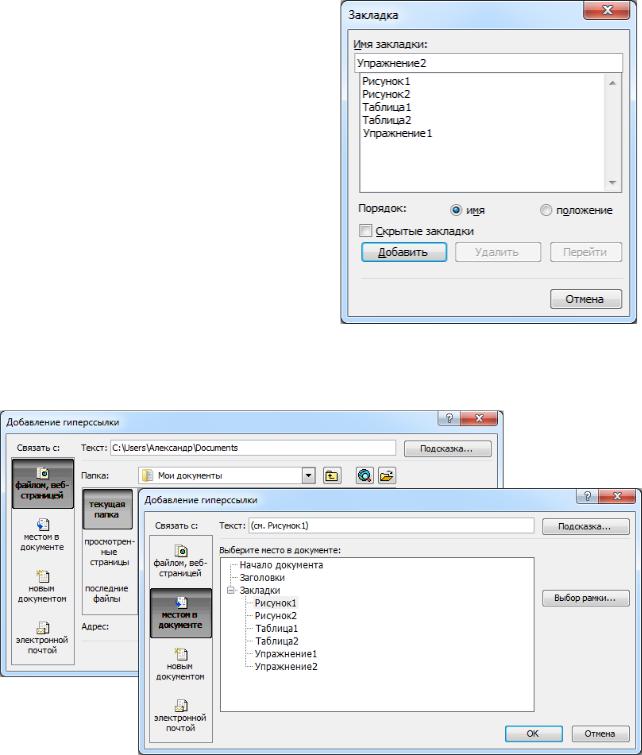
Лабораторная работа №7
«Концепция документа в операционной системе Windows»
РАЗДЕЛ №5. Работа с закладками, интерактивный документ.
При работе с документами, нередко возникает необходимость переключить внимание на отдельные фрагменты текста, расположенные обособленно, но при этом являющиеся частью единого документа. Обычно это терминология и примеры, поясняющие излагаемый текст (в виде рисунков, таблиц, выдержки из других источников, упражнений и задач), располагающиеся в приложениях, но ссылки на которые присутствуют в основном тексте
документа. В Microsoft Word имеется возможность организовать систему закладок в документе, которые представляют собой гиперссылки в рамках текущего документа. Закладки устанавливаются в текстовых позициях размещаемого приложения к документу. А в основном документе размещается гиперссылка, которая может указывать как на место в документе (закладку), так и иной документ, в том числе размещенный в сети Интернет. Для добавления закладки необходимо установить текстовый курсор в определенную часть документа, для которого будет создаваться закладка, и выбрать на ленте «Вставка» кнопку  «Закладка».
«Закладка».
Восновном тексте документа в
определенных местах, где необходимо выполнить рекомендацию посмотреть приложение, например «(см. Рисунок1)», необходимо выделить текст ссылки или просто установить текстовый курсор и через ленту «Вставка» вызвать диалог работы с гиперссылками и
закладками кнопкой  «Гиперссылка».
«Гиперссылка».
В диалоге можно установить гиперссылку как на место в текущем документе (закладка), так и на другой файл документа (либо на данном компьютере, либо в сети Интернет). При этом в строке «Текст» указывается фрагмент текста основного документа,
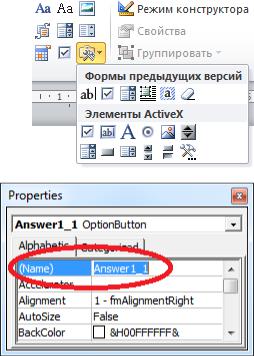
для которого будет назначена гиперссылка. Необходимо отметить, что при добавлении гиперссылки на какой-либо другой документ, Вы можете воспользоваться закладками указываемого документа (в случае если они там присутствуют), для этого необходимо в диалоге после выбора файла или адреса в Интернете нажать кнопку «Закладка».
Для перехода по ссылке на закрепленную за ней закладку необходимо навести на текст ссылки курсор, нажать клавишу [Ctrl], и, удерживая ее нажатой, выполнить щелчок левой кнопкой мыши. Microsoft Word перелистнет документ к началу указанного закладкой текста, картинки, таблицы.
Задание №1:
В новом документе Microsoft Word разместите текст, находящийся в файле "фауна.doc". Откройте документ "живая азбука.pdf". Копируя клавишей [PrintScreen] выборочно каждую отдельную картинку животного из электронной книги (для копирования картинки, понадобится использование программы графического редактора Paint, чтобы отделить картинку животного от общего изображения экрана) разместите иллюстрации в конце Вашего документа (после ранее вставленного текста), назначив текстовой позиции рисунка соответствующую закладку. Расположите 10 рисунков из электронной книги в конце документа. Выполните поиск слов, связанных с отдельно взятыми изображениями животных. Установите гиперссылки на соответствующие закладки с рисунками.
Вопрос: Сравните переход на закладку и по оглавлению, что общего между ними? Работа с документом, содержащим гиперссылки, во многом напоминает навигацию по
Интернет-страницам, когда мы выбираем интересующий нас пункт или раздел страницы и попадаем на другую страницу, где более подробно представлена нужная нам информация. Microsoft Word позволяет сохранять документы в различных форматах (файлах с различными расширениями), в том числе и в виде Интернет-страницы. Поэтому интерактивность, то есть живое динамичное обновление содержимого и реакция на действия со стороны пользователя, просматривающего страницу, также представлена в наборе возможностей Microsoft Word. Для взаимодействия с пользователем задействованы специфичные для любых программ Windows элементы управления, которые располагаются на страницах документа еще в процессе набора текста. Так что, когда пользователь открывает такую интерактивную страницу, все его действия (а возможно только некоторые) фиксируются Microsoft Word и на них в ответ производятся определенные вычисления. Для отображения панели инструментов с элементами управления в программе Microsoft Word необходимо включить в состав лент ленту «Разработчик».
Для этого нужно зайти в параметры программы Microsoft Word (пункт «Файл \ Параметры», в появившемся диалоге открыть раздел «Настройка ленты» и установить флажок напротив строки «Разработчик»). На появившейся ленте
«Разработчик» необходимо включить режим  «Конструктор», в котором будет возможно добавить интерактивные элементы на страницу. Так, например, для опроса пользователей, можно сформировать анкетуопросник, содержащую вопросы и варианты ответов на них. При этом вопросы следуют с каждой новой строчки обычным текстом, а варианты ответов записываются через элемент управления
«Конструктор», в котором будет возможно добавить интерактивные элементы на страницу. Так, например, для опроса пользователей, можно сформировать анкетуопросник, содержащую вопросы и варианты ответов на них. При этом вопросы следуют с каждой новой строчки обычным текстом, а варианты ответов записываются через элемент управления  «Переключатель». При этом желательно систематизировать наименования переключателей, относящихся к тому или иному вопросу. Название элементам управления задаются по аналогии с закладками, чтобы можно было различать, какой из набора установленных в документе элементов управления имеется в виду в конкретном случае. Это
«Переключатель». При этом желательно систематизировать наименования переключателей, относящихся к тому или иному вопросу. Название элементам управления задаются по аналогии с закладками, чтобы можно было различать, какой из набора установленных в документе элементов управления имеется в виду в конкретном случае. Это
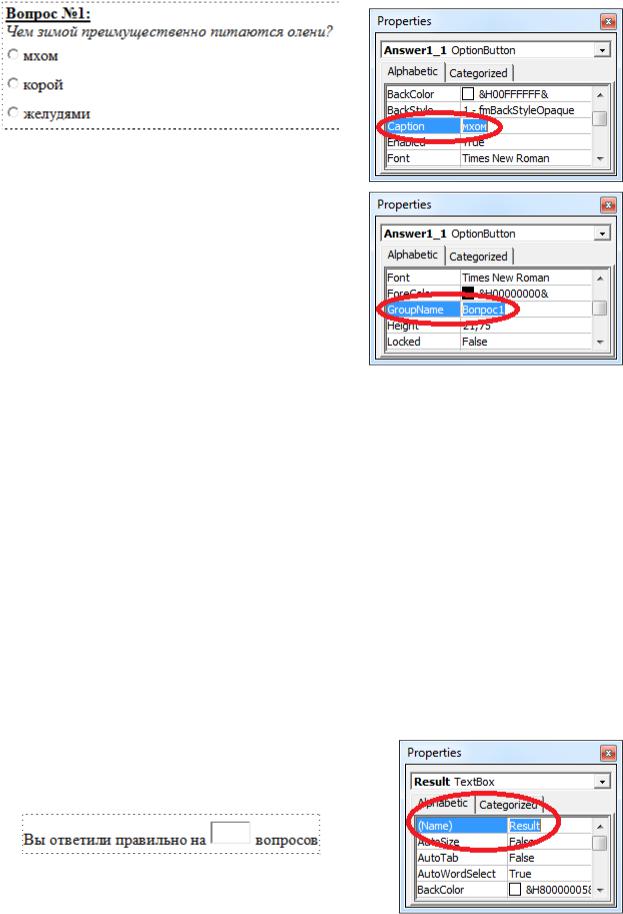
делается через диалог свойств элемента управления (контекстное меню, пункт «Свойства»,
или кнопка  в панели инструментов). Задайте для 1 варианта ответа свойству Name переключателя значение Answer1_1, как показано на рисунке выше.
в панели инструментов). Задайте для 1 варианта ответа свойству Name переключателя значение Answer1_1, как показано на рисунке выше.
Текст, отображаемый на странице рядом с кружком переключателя, задается через указание значения свойству Caption.
Каждый из переключателей при щелчке левой кнопкой мыши автоматически отключает другие переключатели, находящиеся в одной с ним группе. То есть для того чтобы переключатели взаимно исключали друг друга необходимо задать им одинаковое имя группы.
Значение, соответствующее установленной точки (выбор) переключателя, помещается в свойстве Value и может принимать логические значения True (ИСТИНА) или False (ЛОЖЬ). Кроме этого,
логическим значениям соответствуют числа – для False 0, а для True -1. Поэтому можно выполнить анализ ответов, а именно собрать сумму из заведомо верных ответов. Если пользователь ответил правильно, то в соответствующем слагаемом появиться значение -1, если нет, то 0. При обращении к отдельному элементу управления, а точнее, к его свойству, сначала указывается имя элемента управления, потом неразрывно идет точка, после которой записывается неразрывно наименование свойства. Так, для получения значения, хранящегося в переключателе варианта ответа под номером 1 в вопросе №1, необходимо будет записать такую строку (где она записывается, будет рассказано ниже) Answer1_1.Value. Соответственно, сложив все верные варианты ответов, мы получим пересечение множеств ответов заведомо правильных (если они отмечены пользователем точкой, то такие ответы добавят балл в итоговую сумму) и тех, которые дал пользователь (в том числе неправильные, точка в которых соответствует значению -1, они просто не попадут в итоговую сумму, так как мы их не учитывали, в виде правильного не отмеченного варианта будет значение 0). Интерактивность, и автоматическая обработка выполняется встроенным в
Microsoft Word средством программирования VBA (Visual Basic for Application).
Задание №2:
По 10 выбранным в процессе выполнения задания №1 животным подберите вопросы с 3-мя вариантами ответов (один из трех вариантов должен быть правильным). В новом документе Microsoft Word разместите текст вопросов, а ниже, под каждым вопросом, установите три варианта ответов в форме трех элементов управления  «Переключатель».
«Переключатель».
Ниже после перечисления вопросов и вариантов
ответов к ним расположите элемент управления  «Поле». Задайте в окне свойств элемента управления значение Name равное Result.
«Поле». Задайте в окне свойств элемента управления значение Name равное Result.
Допечатайте слева и справа от элемента управления текст, как показано на рисунке. Еще ниже на строчку расположите элемент управления  «Кнопка». Задайте в
«Кнопка». Задайте в
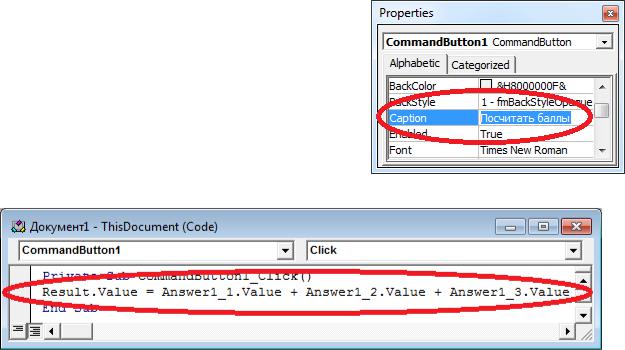
окне свойств элемента управления значение Caption равное «Посчитать баллы».
Вызовете контекстное меню для кнопки, выберете пункт «Исходный текст». Появится окно редактора языка VBA. В нем необходимо набрать правило подсчета баллов, которое опирается на значениях элементов управления «Переключатель», которые соответствуют правильным вариантам ответов. Например, если по каждому из трех вопросов правильным вариантом ответов является первый ответ, то правило вычисления баллов будет таким, как показано ниже.
После указания правила подсчета баллов закройте окно редактора языка VBA.
Отключите режим конструктора кнопкой  и попробуйте ответить на вопросы Вашего теста. После ответов нажмите на кнопку «Посчитать баллы» и посмотрите на количество правильных ответов в поле результатов.
и попробуйте ответить на вопросы Вашего теста. После ответов нажмите на кнопку «Посчитать баллы» и посмотрите на количество правильных ответов в поле результатов.
Вопрос: Как Вы считаете, можно ли назвать любое отдельно взятое свойство элемента управления термином «переменная», или для него больше подходит понятие «неизвестная»?
Предоставьте на проверку Ваш отчет преподавателю.
